Ако се такође суочавате са проблемима са дељењем штампача у оперативном систему Виндовс 11, погледајте решења наведена у овом водичу и одмах се решите грешке.
Штампач је веома корисна алатка за Виндовс уређаје и стога, кад год се на вашем уређају појави било који проблем у вези са штампачем, може да вас изнервира ван контроле. Корисници Виндовс-а имају много проблема када користе штампач са оперативним системом. Штампач или престаје да штампа или, с времена на време, чак ни не чита доступни уређај. Проблеми постају прилично чести.
Чини се да се грешке приликом дељења штампача у оперативном систему Виндовс 10/Виндовс 11 често понављају. Овај проблем може зауставити ваш радни ток и створити друге проблеме за вас. Међутим, ако се суочите са сличном грешком на свом уређају, нема разлога за бригу. Уз помоћ овог чланка, поделићемо са вама нека решења. Ова решења ће вам омогућити да користите свој штампач по потреби и да се одмах решите грешке при дељењу. Дакле, хајде да погледамо ова решења одмах без икаквог одлагања.
Методе за поправљање Виндовс 11 дељења штампача не ради
Уз помоћ неколико решења која су наведена у наставку, погледаћемо како можете да се решите грешке приликом дељења штампача за Виндовс 11/Виндовс 10 у року од минут или два. Пратите кораке наведене у различитим решењима и покрените штампач без грешака.
Исправка 1: Укључите функцију дељења штампача
Пошто је грешка нефункционисања Виндовс 11 штампача повезана са специфичном функцијом под називом Дељење штампача, прво треба да се позабавите истим да бисте решили проблем. Ако се појави ова грешка, то значи да уређај не може да приступи овој функцији. Морате да укључите ову функцију да бисте наставили и користили штампач без прекида. Искористите помоћ следећих корака за лакше:
- Кликните на икона за претрагу на траци задатака, тип Цонтрол Панел, и ударио Ентер.

- Подесите Виев Би до Велике иконе и кликните на Центар за мрежу и дељење.
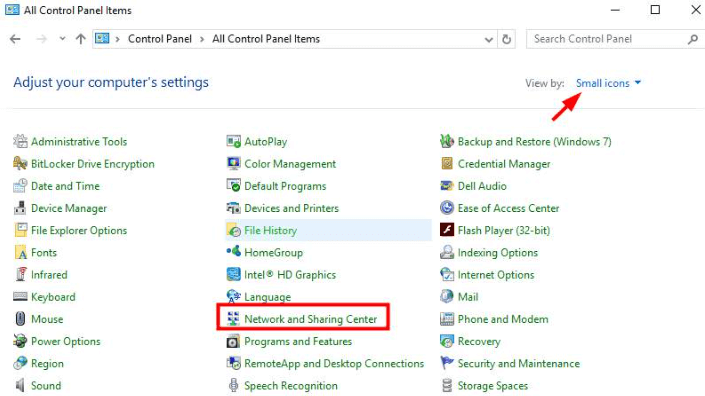
- У левом окну кликните на Промените напредна подешавања мреже.
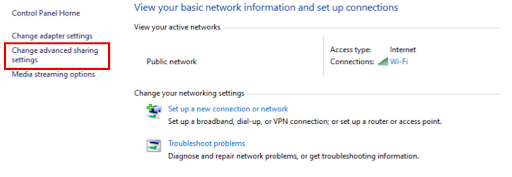
- Под категоријом Нетворк Дисцовери кликните на Укључите Нетворк Дисцовери. Слично, под Дељење датотека и штампача категорију, изаберите Укључите Дељење штампача датотека и погодио Сачувај измене дугме.
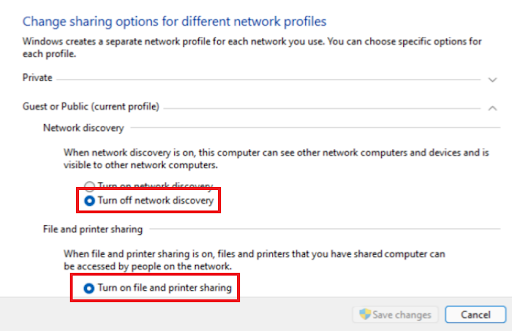
Овај метод ће лако поправити да се дељени штампач не повезује у оперативном систему Виндовс 10 или Виндовс 11. Међутим, ако проблем и даље постоји, покушајте са следећим решењем.
Такође прочитајте: Како да вратите везу са штампачем на Виндовс
Исправка 2: Узмите помоћ алатке за решавање проблема са штампачем
Још једно решење које можете да покушате да уклоните грешку нефункционисања Виндовс 11 штампача је покретање алатке за решавање проблема са штампачем. Ово је Виндовс интегрисана функција која вам омогућава да се са лакоћом решите свих грешака у вези са штампачем. Алат можете покренути и за друге уређаје. За сада, погледајмо процедуру како бисмо најбоље искористили Виндовс алатку за решавање проблема:
- Отвори Подешавања вашег Виндовс 11 уређаја тако што ћете кликнути десним тастером миша на Почетак дугме менија на траци задатака.
- Под категоријом Систем од Подешавања, кликните на Решавање проблема.

- У Алат за решавање проблема прозор, кликните на Други алати за решавање проблема да наставите.
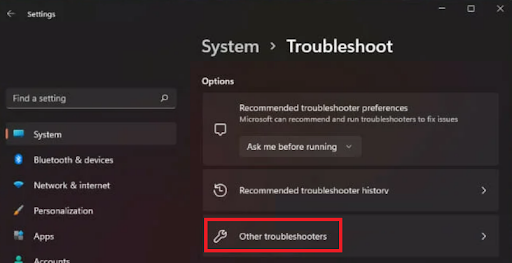
- На следећој листи уређаја кликните на Штампач и изаберите опцију да Трцати тхе Троублесхоотер.
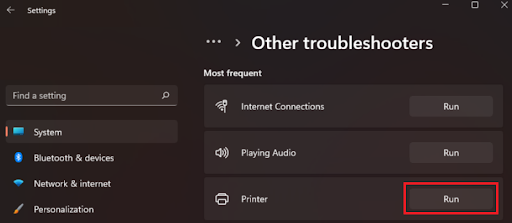
- Сачекајте док алатка за решавање проблема потражи корен проблема и представи решења. Пратите упутства на екрану да поправи грешку.
Ако се из било ког разлога проблеми повезани са дељењем штампача који не ради Виндовс 10 наставе, следите следеће решење.
Исправка 3: Ажурирајте Виндовс
Још једно одлично решење које решава све главне проблеме везане за штампаче и друге уређаје је ажурирање оперативног система. То је зато што застарели ОС може садржати неке грешке које узрокују грешку нефункционисања Виндовс 11 штампача. Стога, када развојни тим у Мицрософту пронађе исто, поправља то у следећем ажурирању. Дакле, најбоље решење је ажурирање оперативног система помоћу корака приказаних у наставку:
- Кликните на Икона за претрагу присутан на траци задатака, напишите Провери ажурирања, и притисните Ентер кључ.
- Сачекајте да се програм учита и кликните на Провери ажурирања.
- Када услужни програм наведе доступна ажурирања, кликните на Преузети и инсталирати да бисте добили ажурирања.
Овај метод ће поправити грешку заједничког штампача који се не повезује у оперативном систему Виндовс 10 ако се проблем појављује због застарелог ОС-а. Ако је корен нешто друго, пробајте следеће решење за лакше.
Такође прочитајте: Управљачки програм штампача није доступан у оперативном систему Виндовс 10
Исправка 4: Искључите заштитни зид Виндовс ОС-а
Следеће решење које вам може помоћи да поправите грешку нефункционисања Виндовс 10/Виндовс 11 штампача је да искључите заштитни зид. Заштитни зид Виндовс Дефендер-а може да сматра да је ваш штампач уљез и да забрани његове перформансе на уређају. Дакле, најбоље решење је да искључите заштитни зид користећи низ корака у наставку:
- притисните Вин+С тастери истовремено, тип Заштитни зид Виндовс Дефендер, и притисните Ентер кључ.

- Сачекајте секунд и пустите да се алатка појави на екрану. Кликните на одељак под називом Укључите или искључите заштитни зид Виндовс Дефендер у левом окну.

- Изаберите опцију под називом Искључите заштитни зид Виндовс Дефендер под поставкама јавне и приватне мреже. Кликните на Ок применити исто.

Једном када је заштитник онемогућен, користите штампач и погледајте да ли се грешка заједничког штампача не повезује у Виндовс 10 и даље постоји. Ако јесте, можда ћете морати да следите следеће решење.
Поправка 5: Ажурирајте управљачки програм штампача да бисте поправили дељење штампача који не ради Виндовс 10/11
Дозволите нам да представимо следеће решење за исправљање грешака у вези са нефункционисањем Виндовс 11 дељења штампача. Да би ово решење функционисало, потребно је да пратите упутства и ажурирајте драјвере штампача. Ово можете учинити ручно или аутоматски. Међутим, ми представљамо аутоматско решење само јер је ручно прилично збуњујуће.
Да би аутоматска метода функционисала, прва ствар коју треба да урадите је да инсталирате Бит Дривер Упдатер. Ово је аутоматизовано решење које проналази застареле драјвере присутне на вашем уређају и помаже вам да их инсталирате једним кликом. Поред тога, пошто је алат прилично напредан, има и разне друге карактеристике.
На пример, можете користити Бит Дривер Упдатер да скенирате ажурирања ако не можете одмах да наставите са истим. Поред тога, паметна израда алата вам омогућава да направите резервну копију и вратите управљачке програме према потреби. Једна од најбољих карактеристика алата је опција игнорисања ажурирања управљачког програма. Ово вам омогућава да прескочите ажурирања било ког драјвера по потреби. Међутим, не препоручујемо прескакање ажурирања за ваше добро.
Ово су само неке од функција, али постоји мноштво других које ћете пронаћи када користите алат. За сада, пређимо на одељак који показује како да ажурирате све драјвере и управљачки програм штампача да бисте поправили грешку нефункционисања Виндовс 10 штампача.
Кораци за поправљање дељеног штампача који се не повезује у оперативном систему Виндовс 10/11 помоћу Бит Дривер Упдатер-а:
- Кликните на плаво дугме испод да бисте преузмите Бит Дривер Упдатер подесити.

- Инсталирај алат и трцати то на систему.
- Алат ће аутоматски почети да скенира ваш систем. Међутим, можда ћете морати да добијете помоћ од Драјвери за скенирање дугме ако се не покрене.

- Када се сва ажурирања појаве на систему, укључујући управљачки програм штампача, ажурирајте драјвер за Виндовс 11 помоћу Ажурирајте одмах (једно ажурирање) или Ажурирај све (свако ажурирање) дугме.

- Поново покрените систем када се цео процес ажурирања заврши.
Дакле, овај метод ће сигурно одмах поправити грешку у Виндовс 10/11 у дељењу штампача.
Такође прочитајте: Како поправити штампач који штампа празне странице у оперативном систему Виндовс 10? Еаси Солутионс
Виндовс 11 Дељење штампача не ради: поправљено одмах
Дакле, надамо се да ће вам решења која су наведена у претходним одељцима овог текста омогућити да одмах поправите грешку приликом дељења штампача у оперативном систему Виндовс 11/Виндовс 10. Сва решења су прилично безбедна за примену на вашем систему. Они ни на који начин не штете интегритету вашег система или његових датотека. Можете одмах наставити да користите решења.
Ако вам методе нису помогле, онда се срж проблема налази у систему или штампачу. Однесите уређај у кориснички центар одговарајућих произвођача за помоћ. Такође се можете повезати са корисничком подршком на мрежи за помоћ. Обавестите нас која је од ових поправки радила за вас у одељку за коментаре испод. Такође можете тражити помоћ у вези са више техника за поправљање дељења штампача у оперативном систему Виндовс 11 не ради. Наши стручњаци ће вам се одмах јавити. Претплатите се на билтен са Тецхпоут блога и никада не пропустите ниједно корисно ажурирање са странице. Наведите своју адресу е-поште у предвиђеном пољу за претплату.